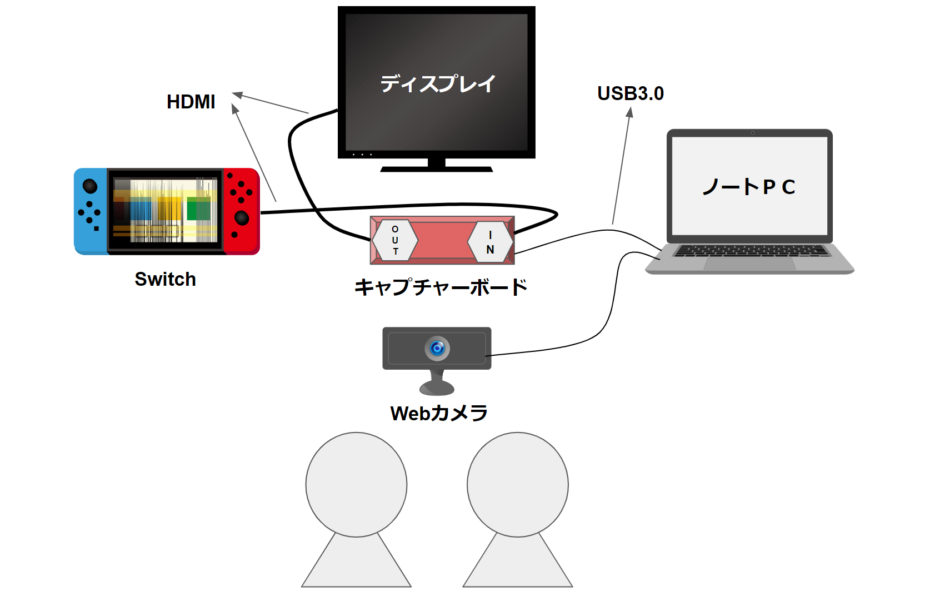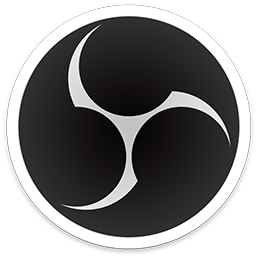こんにちは、おかちゃんせんせいです!
昨日記事でアップしました
長男くん(5歳)が「マインクラフトをゲーム実況したい」という件について。
 【はじまりのまち日記】初体験なことを子どものリクエストによりチャレンジすることに
【はじまりのまち日記】初体験なことを子どものリクエストによりチャレンジすることに
色々調べてみて、とりあえずゲーム実況できる環境を用意できたので、記事にまとめることにしました。
目次
ゲーム実況に最低限必要なアイテムを揃えてみる
とにかく思い立った時が吉。
子どものやりたいという感覚は本当に今この一瞬なので、翌日には配信できる環境を整えて、試しの実況録画くらいまではできるようにしたい。
そう思ってネット検索したところ、
どうやらゲーム実況をするためには最低限下記のものが必要ということがわかりました。
- キャプチャーボード
- マイク
- パソコン
- 画面録画ソフト
あとは、動画編集ソフトも必要になってくると思いますが、最低限となると上記4つ。
その中でパソコンについては、Windows11のノートPCをすでに持っています。
画面録画ソフトについては、ビデオ録画と生放送用の無料でオープンソースのソフトウェアOBS Studioがダウロードできるので、それで問題ないかなっと。
となると、現時点で足りないのが――
カメラの映像やゲームのプレイ動画などをパソコンに取り込むための機材であるキャプチャーボード。
ゲーム実況用のマイク。
この2つということに。
どちらも性能を求めだすと価格はピンキリ。
今回は最低限必要なものを揃えてとにかく作ってみるというコンセプトなので、Amazonでレビューなどを見たり、ネット検索したりして探してみました。
キャプチャーボード
キャプチャーボードについてはこれまで探したこともなかったので、何がいいのかは今の段階は判別できず。
なので、ここはいつも利用しているAmazonのレビューに頼ることに。
調べていてレビュー数が多いのが、TreasLin製のキャプチャーボード。
その中で下位バージョンのHSV321でもSwitchと繋げて利用しているレビューがあったので、HSV321を購入することにしました。
マイク
マイクを選定するにあたって、ポイントにしていたのが複数人での配信を想定できるものであること。
なぜなら、今回のゲーム実況は今のところ長男くんがゲームをやっているところに、妻が彼にあれこれ質問して作った世界について解説してもらおうと考えているから。
ところが、なかなか複数人での配信を想定したマイクについての記事が、そこまで多くなくて。。。
そんな中、Webカメラで代用する案について提案している記事を発見!
確かに、Webカメラであれば、いざ本人映像を配信することになった際にも使えるし、安価で購入できると思って、Webカメラを探すことにしました。
その中で、Amazonでの現時点でベストセラー1位となっていたEMEET製のWebカメラなら、ゲーム実況以外にもいろんな形で活用できると思って購入することに。
全体像
昨日のお昼頃に注文していたキャプチャーボードとWebカメラが届いたので、早速ゲーム実況できる環境を構築することに。
まずは、PCにOBS Studioをインストールして初期設定を。
その際に参考にしたのが、こちらの記事です。
そして、Switchのドッグに接続してあるHDMIコードを、HSV321のIN側に接続。
キャプチャーボードの付属品であるUSB3.0をIN側のUSB3.0に接続して、もう一方をPCのUSB3.0ポートに接続。
キャプチャーボードのもう一方(OUT)側にあるHDMIポートとディスプレイをHDMIで接続。
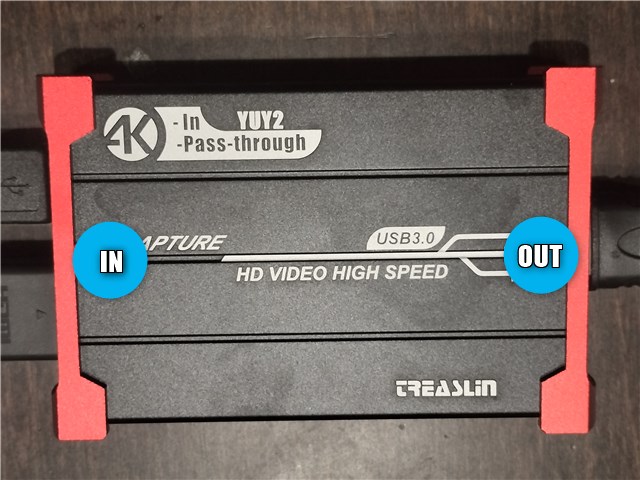
最後に、PCにWebカメラを接続して設定完了。
下図のような配線で繋いでおくことで、実況付き録画が問題なくできることを確認できました。
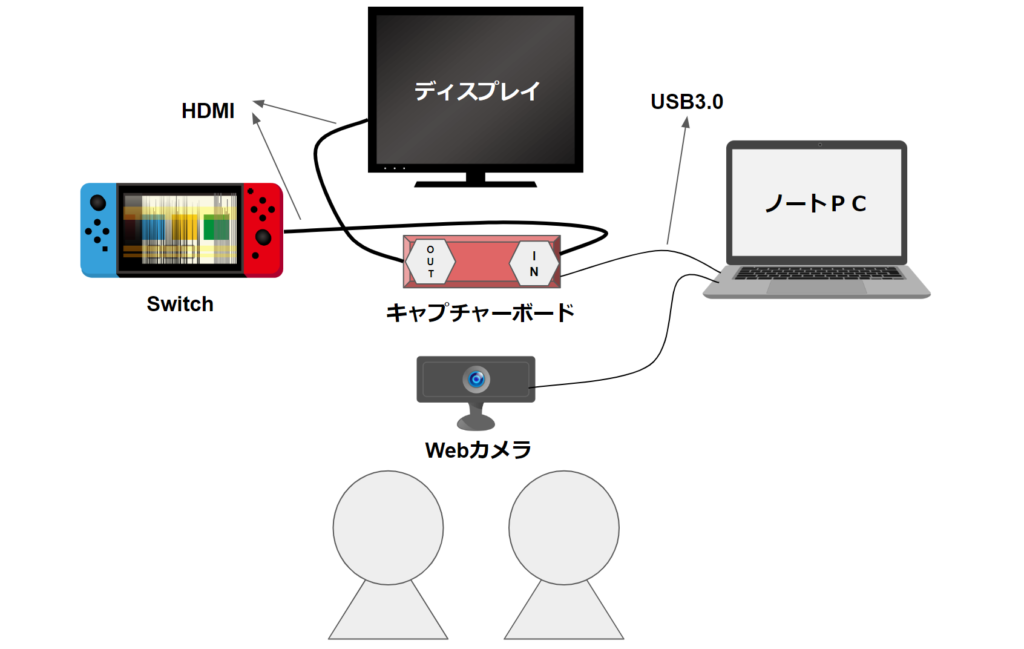
実際にやってみて、ゲーム動画の録画と合わせて上手く実況者2人の声を拾うことはできました。
しかし、多少声を大きく出さないとちょっと聞こえづらい印象を受けました。
とはいえ、ゲーム実況できる環境はひとまず構築できたので、あとは使い続けてみて継続するようであれば改善していきたいと思います。
今回の初体験で、配信初心者でもやってみようと思えば、意外にゲーム実況できる環境を1日で用意できることがわかりました。
もし知識がない方でもゲーム実況をやってみたいと思った方の、何か参考になれば幸いです。
最後まで読んでいただき、ありがとうございました!